Convierte imágenes y aplica efectos con Free AVS Image Converter

Si somos usuarios que debamos trabajar con distintos formatos de imágenes, deberemos utilizar herramientas en Windows para poder realizar conversión entre distintos formatos de manera rápida y fácil. Si para realizar esta labor no queremos pagar por la licencia de alguna aplicación, siempre dispondremos de opciones gratuitas como Free AVS Image Converter, sobre el cual vamos hablar a continuación.
Free AVS Image Converter, es un programa con el que podemos convertir y guardar imágenes de forma automática entre un amplio abanico de formatos compatibles. Dispondremos de total libertad para cambiar el tamaño, rotar, agregar marcas de agua y aplicar efectos. También nos permitirá trabajar en modo línea de comandos con varias imágenes a la vez ya que permite el procesamiento por lotes.
Tendremos la posibilidad de agregar una carpeta completa de archivos, especificar el formato de salida y el destino deseados para realizar la conversión de manera rápida y eficaz. Además de realizar funciones conversión también podremos ajustar ciertos parámetros de la imagen, como el brillo, el contraste, la saturación o el tono.
Formatos de imágenes compatibles
Lectura: BMP, GIF, JPEG, JPG, JPE, JFIF, PNG, APNG, TIFF, TIF, PCX, TGA, RAS, PSD, CR2, CRW, RAF, DNG, MEF, NEF, ORF, ARW, EMF, WMF, JPEG 2000, SWF, SRW.
Escritura: BMP, GIF, JPEG, JPG, JPE, JFIF, PNG, APNG, TIFF, TIF, PDF, TGA, RAS.
Free AVS Image Converter, permite convertir imágenes en un par de clic
Una vez ejecutamos Free AVS Image Converter nos aparecerá su menú principal, con la interfaz fluida con muchas funciones útiles que se encuentran en perfecto español. Su diseño puede ser considerado minimalista y elegante, abarcando múltiples funciones de forma práctica, provocando un amplio control sobre nuestros archivos. Gracias a esta simplicidad puede ser usada por todo tipo de usuarios, incluso los menos expertos.
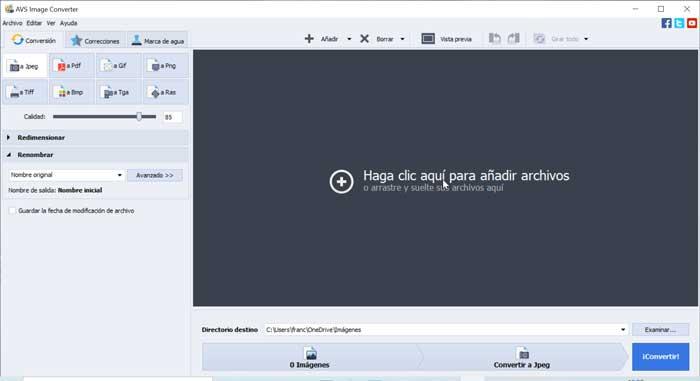
En la parte superior derecha encontramos tres pestañas con las funciones principales de este programa: Conversión, Correcciones y Marca de agua. En la parte central encontramos el panel principal donde podemos hacer clic para añadir archivos o añadirlos mediante arrastrar y soltar. En la parte inferior encontramos el Directorio de destino, donde se guardarán los archivos resultantes de nuestra conversión, así como el botón de ¡Convertir! que usaremos para convertir la imagen una vez hayamos establecidos los parámetros oportunos.
Conversión
Desde la pestaña de Conversión nos mostrará a qué formatos podemos realizar la conversión de la imagen (Jpeg, Pdf, Gif, Png, Tiff, Bmp, Tga y Ras). También debemos seleccionar la calidad de la imagen, entre 0 y 100. Por defecto, nos muestra una calidad de imagen de 85, a mayor sea la calidad también será mayor el espacio que ocupará el archivo resultante.
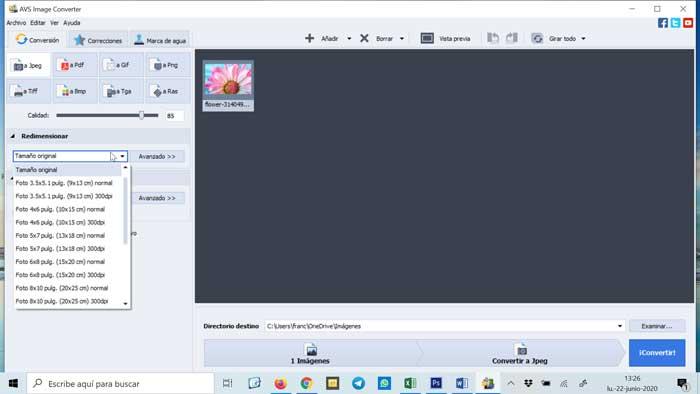
Justo debajo encontraremos el apartado de Redimensionar, que cuenta tanto con un modo simple como un modo avanzado. Con el modo simple nos aparecen diferentes escalas a las que podemos redimensionar las imágenes de forma predeterminada manteniendo en todo momento su proporción. En el modo avanzando nos permite personalizar el tamaño de salida al que deseemos, dándonos la opción de mantener o no la proporción de la fotografía.

Por último, contamos con la opción de Renombrar. Desde aquí podremos añadir un nuevo perfil por si queremos añadir un nuevo nombre personalizado, mantener el texto de la imagen o añadir un texto y un número. Una vez introducido también nos permite la opción de Guardar la fecha de modificación del archivo.
Correcciones
Desde este apartado podremos añadir filtros a la imagen, dentro del modo Simple, con opciones como Frío, Cálido, Sepia, Blanco y negro, Ruido, Enfoque, entre otros. También dispondremos de un modo avanzado desde donde podremos corregir determinados ajustes como el Brillo, Contraste, Temperatura y Desenfocar/Enfocar.
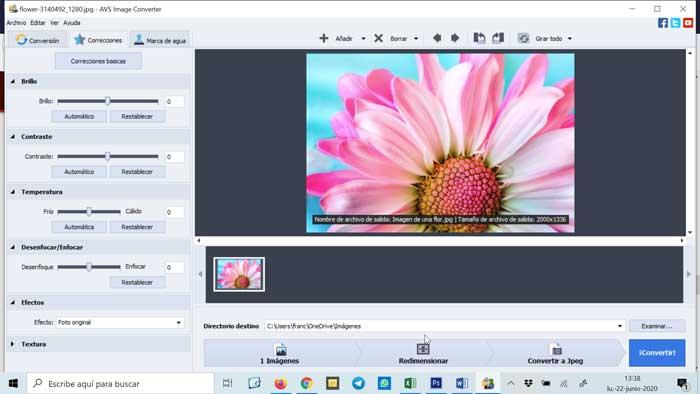
Marca de agua
Como su propio nombre indica, desde esta opción podremos añadir una imagen que queramos insertar como una Marca de agua, permitiéndonos preservar el tamaño original, así como graduar su Opacidad. También es posible añadir una Marca de agua textual, permitiéndonos elegir su opacidad, tipo de Letra, Pincel, Sombra y Borde para adaptarla a nuestras necesidades.

Una vez terminado de ajustar todos los detalles de Conversión, Correcciones y Marca de agua y habiendo seleccionado el Directorio de destino, sólo nos queda pulsar en el botón de ¡Convertir! que encontramos en la parte inferior derecha para obtener el resultado final en cuestión de segundos.
Descargar Free AVS Image Converter
Como su propio nombre indica, Free AVS Image Converter es una aplicación gratuita que podemos descargar desde su página web. Es compatible con la plataforma Windows, desde XP Hasta Windows 10. El archivo de instalación ocupa 22.78 MB, y su instalación se realiza de manera sencilla y rápida, sin que en ningún momento intenten colarnos algún tipo de software adicional no deseado. La última versión disponible es la 5.2.4.303.
Requisitos de sistema mínimos
- Procesador: AMD / Intel Core 2 Duo o equivalente a 3 GHz o superior
- RAM: 2 GB o superior
- Permisos administrativos requeridos para instalar y activar el programa
- Conexión a Internet para activar el programa.
Requisitos de sistema recomendados
- Procesador: AMD / Intel Core 2 Quad o equivalente a 2.4 GHz o superior
- RAM: 3 GB o superior
- Vídeo: tarjeta de vídeo compatible con Windows 10/Windows 8.x/Windows 7
- Sonido: tarjeta de sonido compatible con Windows 10/Windows 8.x/Windows 7
Alternativas Free AVS Image Converter
Si Free AVS Image Converter no te ha convencido como programas para convertir imágenes o buscas otro tipo de opciones, os proponemos un par de alternativas.
Pixillion Image Converter
Se trata de una aplicación con la que podremos realizar conversiones de gran calidad de forma rápida en tres sencillos pasos. Además, dispondremos de opciones para girar y voltear fotos o introducir marcas de agua ya sea en logo o formato texto para protegerlas. Puedes descargar Pixillion Image Converter desde su página web.
Total Image Converter
Esta poderosa herramienta cuenta con soporte para más de 30 formatos de imágenes diferente, incluidos el popular RAW, pudiendo realizar conversiones entre ellos. También dispone de funcionalidades de edición como la posibilidad de cambiar el tamaño, así como girar, recortar o proteger la imagen con una marca de agua. Podemos descargar Total Imagen Converter desde su web oficial.
Fuente: SoftZone https://ift.tt/3822neo Autor: Fran Castañeda
.png)
